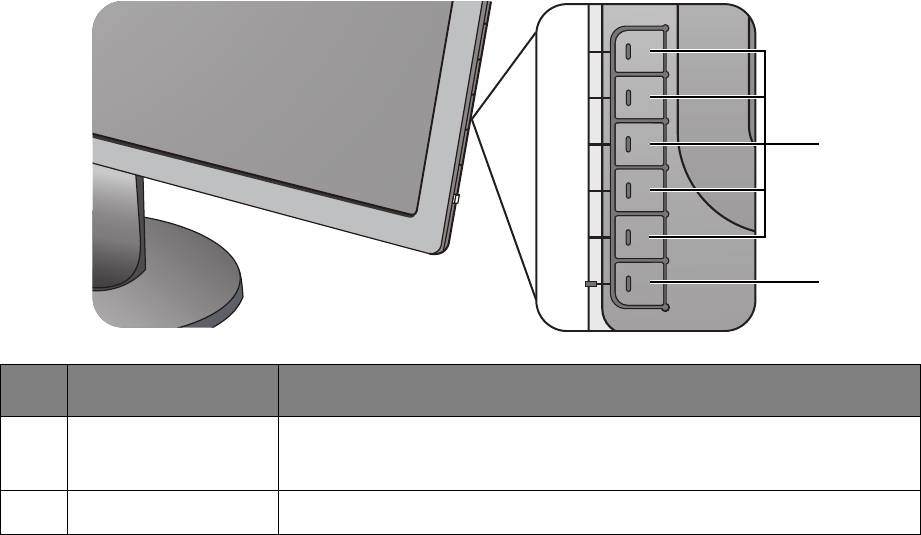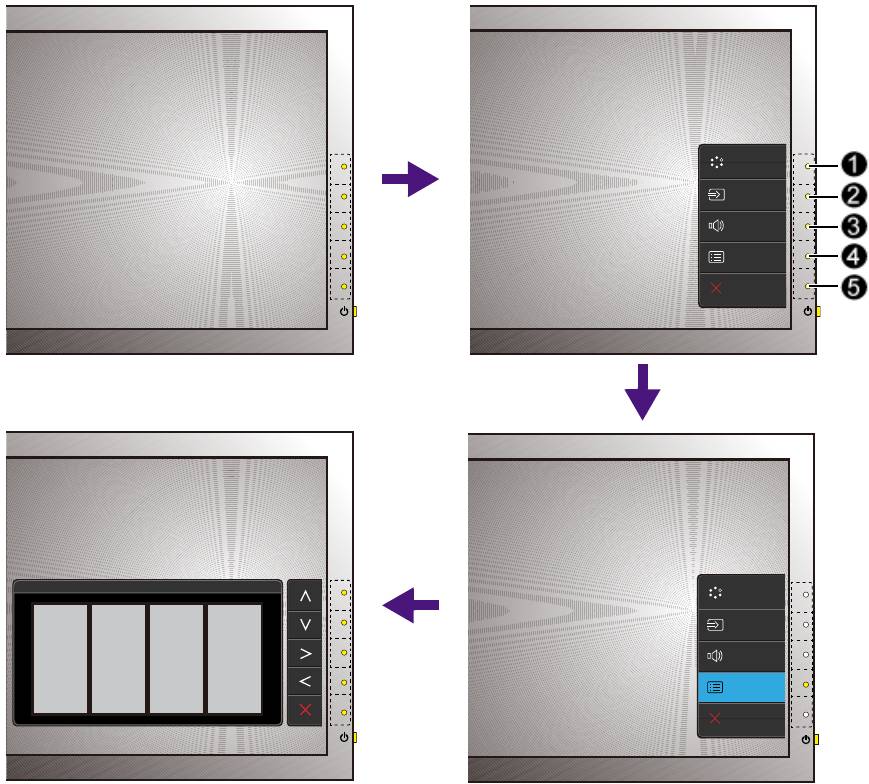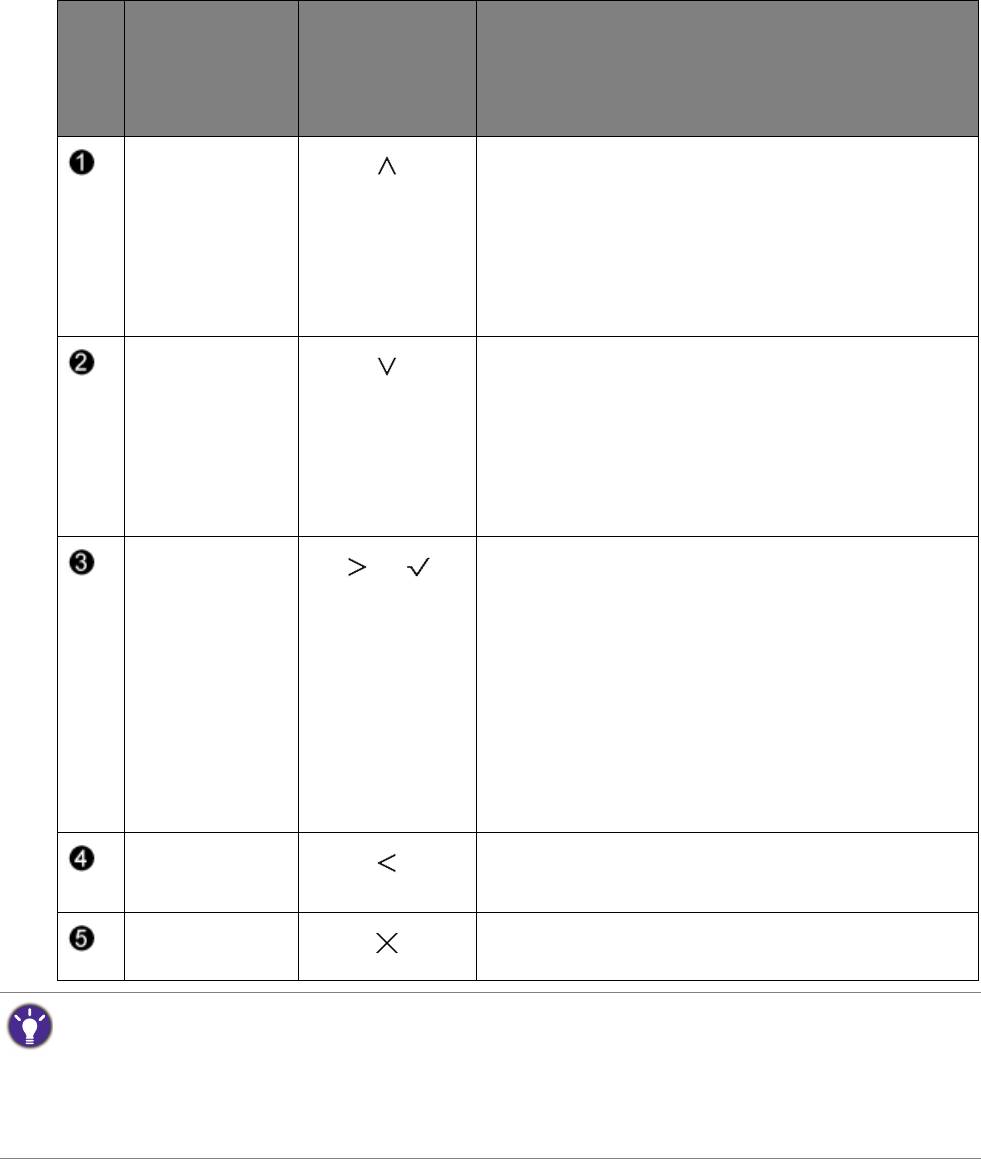Как разобрать монитор Benq G2220HD Ремонт монитора в Макеевке, Донецке, Харцызске, Ясиноватой

Ремонт ЖК монитора BENQ — Не Включается

Не включается монитор BenQ FP92G (

BENQ BL2480: КРУТОЙ И ДОСТУПНЫЙ МОНИТОР

Пошёл дым, запах гари. Пропадает подсветка. Монитор BenQ GL2450. РЕМОНТ

В ПЕРВЫЙ РАЗ УВИДЕЛ 144hz | BenQ XL2411P 2018
21
Настройка оптимального качества изображения
Настройка оптимального качества изображения
Добиться оптимального качества изображения с аналогового (D-Sub) входа
проще всего при помощи функции кнопку AUTO. Чтобы оптимизировать
изображение, которое сейчас выводится на экран, нажмите кнопку AUTO.
При желании можно в любое время вручную отрегулировать геометрические
параметры, используя элементы меню настройки геометрии экрана. Для этого
компания BenQ предлагает утилиту тестирования экрана с помощью эталонных
изображений, с помощью которой можно проверить, насколько правильно на
экране отображаются цвета, полутоновые изображения и линейные градиентные
цвета.
1. Запустите с компакт-диска диагностическую программу auto.exe, с помощью
которой лучше всего контролировать изменения изображения в процессе
настройки монитора. Можно также использовать любое другое изображение,
например, рисунок рабочего стола операционной системы. Однако
рекомендуется использовать программу auto.exe, после запуска которой на
экране появится настроечная таблица.
2. Нажмите кнопку AUTO на мониторе.
3. Для вызова экранного меню нажмите кнопку MENU на панели управления
монитора.
4. С помощью клавиши
или
выберите ДИСПЛЕЙ и для входа в меню
нажмите клавишу ENTER.
5. При наличии вертикальных помех (наподобие эффекта штор — мерцание
вертикальных линий) нажмите кнопку
или ,
чтобы в главном меню
выбрать подменю Част.синхр, и нажмите кнопку ENTER. Теперь
отрегулируйте изображение на мониторе, нажимая кнопки
или
до тех
пор, пока помехи не исчезнут.
6. При наличии горизонтальных помех нажмите кнопку
или ,
чтобы в
главном меню выбрать подменю Фаза, и нажмите кнопку ENTER. Теперь
отрегулируйте изображение на мониторе, нажимая кнопки
или
до тех
пор, пока помехи не исчезнут.
Когда вы подключите к монитору цифровой вывод видеоданных с помощью цифрового (DVI или
HDMI), кнопка AUTO и функция «Автонастройка» будут отключены, поскольку на мониторе
автоматически будет наиболее качественное изображение.
Когда вы используете функцию кнопку AUTO, убедитесь в том, что для установленной в вашем
компьютере видеокарты задано физическое разрешение монитора.
Порядок регулировки параметров монитора, Панель управления
Страница 22
- Изображение
- Текст
22
Порядок регулировки параметров монитора
Порядок регулировки параметров монитора
Панель управления
1. Кнопка AUTO— автоматическая установка положения по вертикали, положения
по горизонтали и частоты тактового сигнала пикселей.
2. Кнопка MENU— вызов главного экранного меню (OSD), возврат в предыдущее
меню или выход из экранного меню.
3.
/Кнопка Режим отображения (для моделей без динамиков): увеличение
значения параметра. Эта кнопка используется как «горячая» клавиша для
Режима отображения.
/Клавиша Громкость (для моделей с динамиками): увеличение значения
параметра. Эта клавиша используется как «горячая» клавиша Громкость.
4.
/Клавиша Режим: уменьшение значения параметра. Эта клавиша
используется как горячая клавиша Режим.
5. Клавиша ENTER: открытие подменю и выбор элементов. Для моделей с
цифровыми входами DVI эта клавиша также служит для быстрого вызова
меню “Input” (Вход).
6. Питание: включение и выключение питания монитора.
1
3
2
4
5
6
1
3
2
4
5
6
Для моделей без динамиков
Для моделей с динамиками
OSD = Экранное меню (On Screen Display).
При нажатии клавиш горячего вызова будет выводиться градуированная шкала для регулировки
значения данного параметра, но только в том случае, если в настоящее время экранное меню не
отображается. Экраны регулировки параметров, активируемые клавишами быстрого вызова,
пропадут с экрана, если в течение нескольких секунд не будет нажата ни одна клавиша.
См.
Режим настройки с помощью клавиш быстрого вызова vна стр. 23
.
23
Порядок регулировки параметров монитора
Режим настройки с помощью клавиш быстрого вызова
Когда на мониторе не отображается экранное меню, клавиши на мониторе
действуют как клавиши быстрого вызова той или иной функции.
Горячая клавиша Режим отображения (для моделей без динамиков)
Горячие клавиши Громкость (для моделей с динамиками)
Горячая клавиша Режим
Последовательно нажимайте кнопку
для переключения между
вариантами Весь и Формат.
Настройка вступит в силу
немедленно.
См. также раздел
Режим
отображения vна стр. 33
.
Нажмите Клавишу ,
чтобы
показать индикаторы громкости.
Следующее нажатие клавиши
увеличивает громкость, а нажатие
клавиши
—
уменьшает ее.
Чтобы отключить звук, нажмите
горячую клавишу Громкость и
удерживайте ее нажатой в течение
3 секунд. Чтобы снова включить
звук, нажмите горячую клавишу
Громкость и удерживайте ее
нажатой еще около 3 секунд.
Повторно нажимайте эту клавишу
, чтобы переключаться между
следующими 6 режимами для
главного окна: Стандарт, Кино,
Игры, Фото, sRGB и Eco.
Настройка вступит в силу
немедленно.
См. также раздел
Режим изобр. vна
стр. 31
.
Порядок регулировки параметров монитора Горячая клавиша Реж…
Страница 24
- Изображение
- Текст
24
Порядок регулировки параметров монитора
Горячая клавиша Режим (отсутствует в моделях только с аналоговым
входом)
Нажимайте клавишу ENTER для
попеременного переключения
между разными видеосигналами с
ПК, подключенными к монитору.
Настройка вступит в силу
немедленно.
См. также раздел
Вход vна стр. 36
.
25
Порядок регулировки параметров монитора
Режим главного меню
Экранное меню OSD (On Screen Display) позволяет регулировать все параметры
вашего монитора.
В меню могут быть доступны разные параметры в зависимости от источников
входного сигнала, функций и настроек. Недоступные параметры меню будут
иметь серый цвет.
Нажмите клавишу MENU, чтобы вывести показанное ниже главное экранное
меню.
Более подробные сведения о каждом меню см. на следующих страницах:
•
Меню ДИСПЛЕЙ vна стр. 26
•
Меню ИЗОБРАЖЕНИЕ vна стр. 28
•
Меню ДОП. НАСТР. ИЗОБР. vна стр. 31
•
Меню ЗВУК vна стр. 35
•
Меню СИСТЕМА vна стр. 36
Возможны разные экранные меню
в зависимости от купленной
модели.
1. ДИСПЛЕЙ
2. ИЗОБРАЖЕНИЕ
3. ДОП. НАСТР. ИЗОБР.
4. ЗВУК (для моделей с
динамиками)
5. СИСТЕМА
Клавишей
(вверх) или
(вниз) выделите нужный элемент
меню и нажмите клавишу ENTER,
чтобы открыть экран настройки
параметров этого элемента меню.
DISPLAY
MODE: Standard
Auto Adjustment
H. Position
V. Position
Pixel Clock
Phase
10
12
1
12
ENTER
MENU
Exit
Select
Move
1
2
3
4
5
Список языков экранного меню может отличаться для моделей, поставляемых в различные
регионы; дополнительные сведения см. в подразделе “
Язык vна стр. 37
” раздела “Настройки
экранного меню OSD”.
26
Порядок регулировки параметров монитора
Меню ДИСПЛЕЙ
В меню могут быть доступны разные параметры в зависимости от источников
входного сигнала, функций и настроек. Недоступные параметры меню будут
иметь серый цвет.
1. Нажмите клавишу MENU, чтобы
вывести главное меню на экран.
2. С помощью клавиши
или
выберите ДИСПЛЕЙ и затем для
входа в меню нажмите клавишу
ENTER.
3. С помощью клавиш
или
переместите выделение на
нужный элемент меню и затем
нажмите клавишу ENTER, чтобы
выбрать этот элемент.
4. Для выбора нужного элемента
или регулировки параметра
нажимайте клавиши
или
.
5. Для возврата в предыдущее меню
нажмите кнопку MENU.
Элемент
Назначение
Действие
Диапазон
Авт. регулир. Автоматическая
оптимизация и
регулировка
параметров экрана.
Используйте кнопку
AUTO как «клавишу
быстрого вызова» этой
функции.
Когда вы подключаете к
монитору выходной
цифровой видеосигнал
с помощью цифрового
(DVI или HDMI) кабеля,
клавиша АUТО и
функция Авт.
регулир.
не действуют.
Для выбора этого
варианта и регулировки
нажмите клавишу
ENTER.
DISPLAY
MODE: Standard
Auto Adjustment
H. Position
V. Position
Pixel Clock
Phase
10
12
1
12
ENTER
MENU
Exit
Select
Move
Порядок регулировки параметров монитора Гор. Поз. Регулиров…
Страница 27
- Изображение
- Текст
27
Порядок регулировки параметров монитора
Гор. Поз.
Регулировка
горизонтcального
положения
изображения на
экране.
Для регулировки
значения этого
параметра нажимайте
клавиши
или
.
0 — 100
Верт. Поз.
Регулировка
вертикального
положения
изображения на
экране.
0 — 100
Част.синхр
Регулировка
тактирования пикселов
по частоте для
синхронизации с
аналоговым входным
видеосигналом.
Не применяется к
цифровому входному
сигналу.
См. также:
Настройка
оптимального качества
изображения vна
стр. 21
.
0 — 100
Фаза
Регулировка
тактирования пикселов
по фазе для
синхронизации с
аналоговым входным
видеосигналом.
Не применяется к
цифровому входному
сигналу.
См. также:
Настройка
оптимального качества
изображения vна
стр. 21
.
0 — 63
Элемент
Назначение
Действие
Диапазон
28
Порядок регулировки параметров монитора
Меню ИЗОБРАЖЕНИЕ
В меню могут быть доступны разные параметры в зависимости от источников
входного сигнала, функций и настроек. Недоступные параметры меню будут
иметь серый цвет.
1. Нажмите клавишу MENU, чтобы
вывести главное меню на экран.
2. С помощью клавиши
или
выберите ИЗОБРАЖЕНИЕ и
затем для входа в меню нажмите
клавишу ENTER.
3. С помощью клавиш
или
переместите выделение на
нужный элемент меню и затем
нажмите клавишу ENTER, чтобы
выбрать этот элемент.
4. Для выбора нужного элемента
или регулировки параметра
нажимайте клавиши
или
.
5. Для возврата в предыдущее меню
нажмите кнопку MENU.
PICTURE
MODE: Standard
Brightness
Contrast
Sharpness
Gamma
Color
AMA
12
10
1
ENTER
MENU
Select
Move
Back
ON
3
Элемент
Назначение
Действие
Диапазон
Яркость
Регулировка
соотношения светлых и
темных оттенков.
Для увеличения яркости
нажимайте клавишу ,
а для уменьшения —
клавишу
.
0 — 100
Контраст
Регулировка различий
между светлыми и
темными элементами
изображения.
Для увеличения
контраста нажимайте
клавишу ,
а для
уменьшения — клавишу
.
0 — 100
Резкость
Регулировка четкости и
различимости контуров
объектов на
изображении.
Чтобы повысить
четкость изображения,
нажимайте клавишу ,
а чтобы сделать
изображение более
мягким — клавишу
.
1 — 5
Порядок регулировки параметров монитора Гамма Регулировка я…
Страница 29
- Изображение
- Текст
29
Порядок регулировки параметров монитора
Гамма
Регулировка яркости
цветовых тонов.
Значение по умолчанию
= 3 (стандартное
значение для Windows).
Нажмите кнопку ,
чтобы увеличить
значение гаммы
(цветовой тон
потемнеет), или кнопку
, чтобы уменьшить
значение гаммы
(цветовой тон станет
светлее).
1 — 5
Цвет: нажмите клавишу ENTER, чтобы открыть меню Цвет.
Цветовая
температура
Обычное:
Обеспечивает
отображение
естественных цветов
при просмотре видео и
фотографий. Это
стандартный, заданный
на заводе цветовой
вариант.
Для выбора этого
варианта нажимайте
клавиши
или
.
Холодные цвета:
Придание холодных
тонов изображению; это
фабричная
предустановка для
стандартного белого
цвета в ПК-отрасли.
Теплые цвета:
Придание теплых тонов
изображению; это
фабричная
предустановка для
стандартного белого
цвета газетной бумаги.
Установки польз.:
В сочетании основных
цветов (красный,
зеленый и синий)
изображения можно
регулировать оттенки
того или иного цвета.
Перейдите к
следующим меню
Красный, Зеленый и
Синий для изменения
этих настроек.
Нажимайте клавиши
или
и клавишу
ENTER, чтобы выбрать
Красный, Зеленый или
Синий. Затем для
регулировки цвета
нажимайте клавиши
или
.
Элемент
Назначение
Действие
Диапазон
Порядок регулировки параметров монитора Красный Регулировка…
Страница 30
- Изображение
- Текст
30
Порядок регулировки параметров монитора
Красный
Регулировка цветового
оттенка изображения
по усмотрению
пользователя.
Уменьшение уровня
одного или более
цветов приведет к
уменьшению их
присутствия в цветовой
гамме изображения;
например, при
постепенном
уменьшении уровня
синего цвета в
изображении оно будет
приобретать
желтоватый оттенок.
При уменьшении
уровня зеленого цвета
изображение
приобретет красный
оттенок.
Для изменения
значения этого
параметра нажимайте
клавиши
или
.
0 — 100
Зеленый
Синий
Оттенок
Регулировка степени
восприятия цветов
пользователем.
Для изменения
значения этого
параметра нажимайте
клавиши
или
.
0 — 100
Насыщенность
Регулировка степени
чистоты цветов.
Для изменения
значения этого
параметра нажимайте
клавиши
или
.
0 — 100
Сбросить цвет
Сброс
пользовательских
настроек цвета и
восстановление для
них стандартных
заводских значений.
Для изменения
значений параметров
нажимайте клавиши
или .
• ДА
• НЕТ
Для выхода из меню Цвет нажмите клавишу MENU.
AMA (для
моделей с
входными
разъемами
HDMI)
Уменьшает время
реакции ЖК-панели на
изменение уровня
серого цвета.
Для изменения
значений параметров
нажимайте клавиши
или .
• ВКЛ.
• ВЫКЛ.
Элемент
Назначение
Действие
Диапазон
Комментарии
Порядок регулировки параметров монитора
Панель управления
Поз. Название Описание
1. Клавиши
Быстрый доступ к функциям или пунктам меню,
управления
показанным на экране рядом с каждой клавишей.
2. Кнопка Питание Включение и выключение питания монитора.
21 Порядок регулировки параметров монитора
Основные операции с меню
Доступ ко всем экранным меню обеспечивается нажатием клавиш управления.
Экранное меню позволяет регулировать все параметры вашего монитора.
1. Нажмите любую клавишу управления.
2. Откроется меню «горячих» клавиш. Три верхние клавиши управления — это
клавиши, настраиваемые пользователем для выполнения тех или иных
функций.
3. Чтобы открыть главное меню, выберите Меню.
4. В главном меню нажимайте значки рядом с клавишами управления для
регулировки значения или выбора. Дополнительные сведения о пунктах меню
см. в разделе «Перемещение по главному меню» vна стр.26.
22 Порядок регулировки параметров монитора
Picture Mode
Input
Volume
Menu
Exit
Picture Mode
Input
Volume
Menu
Exit
Экранное
Значок
меню в меню
экранного
Поз.
Назначение
«горячих»
меню в
клавиш
главном меню
Кнопка
• По умолчанию эта кнопка используется
«Пользов.» 1
как «горячая» клавиша Режим изобр.
Порядок изменения настроек по
умолчанию см. в разделе «Настройка
«горячих» клавиш» vна стр.24.
• увеличение значения параметра.
Кнопка
• По умолчанию эта кнопка используется
«Пользов.» 2
как «горячая» клавиша Вход. Порядок
изменения настроек по умолчанию см. в
разделе «Настройка «горячих» клавиш»
vна стр.24.
• Уменьшение значения параметра.
Кнопка
• По умолчанию эта кнопка используется
«Пользов.» 3
/
как «горячая» клавиша Громкость (для
моделей с динамиками) или Яркость (для
моделей без динамиков). Порядок
изменения настроек по умолчанию см. в
разделе «Настройка «горячих» клавиш»
vна стр.24.
• Открытие подменю.
• Выбор пунктов меню.
Меню • Открытие главного меню.
• Возврат к предыдущему меню.
Выход Выход из экранного меню.
• OSD = Экранное меню (On Screen Display).
«Горячие» клавиши работают только тогда, когда не отображается главное меню. Экраны
регулировки параметров, активируемые клавишами быстрого вызова, пропадут с экрана, если
в течение нескольких секунд не будет нажата ни одна клавиша.
• Чтобы разблокировать органы управления экранного меню, нажмите и удерживайте любую
кнопку в течение 10 секунд.
23 Порядок регулировки параметров монитора
Настройка оптимального качества изображения
Добиться оптимального качества изображения с аналогового входа (D-Sub) проще
всего при помощи функции Авт. регулир. Откройте меню Дисплей и Авт.
регулир., чтобы оптимизировать текущее отображаемое на экране изображение.
Когда вы подключите к монитору цифровой входной сигнал с помощью цифрового кабеля (DVI
или HDMI), функция Авт. регулир. отключится, так как на мониторе автоматически будет
показано наиболее качественное изображение.
Когда вы используете функцию Авт. регулир., убедитесь в том, что для видеокарты,
установленной в вашем компьютере, задано физическое разрешение монитора.
При желании можно в любое время вручную отрегулировать геометрические
параметры, используя элементы меню настройки геометрии экрана. Для этого
компания BenQ предлагает утилиту тестирования экрана
с помощью эталонных
изображений, с помощью которой можно проверить, насколько правильно на
экране отображаются цвета, полутоновые изображения и линейные градиентные
цвета.
1. Запустите с компакт—диска диагностическую программу auto.exe, с помощью
которой лучше всего контролировать изменения изображения в процессе
настройки монитора. Можно также использовать любое другое изображение,
например, рисунок рабочего стола операционной
системы. Однако
рекомендуется использовать программу auto.exe, после запуска которой на
экране появится настроечная таблица.
2. Нажмите любой из органов управления, чтобы открыть меню «горячих»
клавиш. Чтобы войти в главное меню, выберите Меню.
3. Откройте Дисплей и Авт. регулир.
4. Если заметите вертикальные помехи (типа мерцающих вертикальных линий),
то выберите параметр Част.синхр. и регулируйте его значение, пока помехи
не пропадут с экрана.
5. Если заметите горизонтальные помехи, то выберите параметр Фаза и
регулируйте его значение, пока помехи не пропадут с экрана.
Настройка «горячих» клавиш
3 верхние клавиши управления (их еще называют пользовательскими клавишами)
служат для быстрого вызова заранее заданных функций. Для этих клавиш можно
изменить установленные по умолчанию настройки и назначить им другие
функции.
1. Нажмите любую из клавиш управления, чтобы открыть меню «горячих» клавиш,
и нажмите Меню, чтобы открыть главное меню.
2. Выберите пункт Система.
3. Выберите пользовательскую клавишу, функцию которой хотите изменить.
4. В подменю выберите функцию, которая должна вызываться нажатием этой
клавиши. Откроется сообщение о завершении настройки.
24 Порядок регулировки параметров монитора
Регулировка режима отображения
Для вывода изображений, формат которых отличается от 16:9, а размер
отличается от размера панели купленной вами модели, можно отрегулировать
режим отображения монитора.
1. Нажмите любую из клавиш управления, чтобы открыть меню «горячих» клавиш,
и нажмите Меню, чтобы открыть главное меню.
2. Откройте меню Доп. настр. изобр. и Режим отображения.
3. Выберите подходящий режим отображения. Настройка вступит в силу
немедленно.
Выбор режима изображения, подходящего для чтения
В вашем мониторе можно использовать режим отображения, подходящий для
чтения электронных книг и документов.
1. Нажмите любую из клавиш управления, чтобы открыть меню «горячих» клавиш,
и нажмите Меню, чтобы открыть главное меню.
2. Откройте меню Доп. настр. изобр. и Режим изобр.
3. Выберите Чтение. Настройка вступит в силу немедленно.
25 Порядок регулировки параметров монитора
Настройка яркости монитора напрямую влияет на работу за компьютером. Неправильная установка параметров может отобразиться на вашем зрении. Поскольку вся визуализация происходит через монитор, его необходимо правильно настроить.
Существует несколько вариантов, как настроить яркость монитора. Самое главное – учитывать параметры частоты обновления экрана. Быстрая смена кадров минимизирует негативное влияние на зрение. Мигание можно заметить сразу же, отойдя на несколько шагов назад и посмотрев на экран.
Как уменьшить яркость экрана на Windows 7
Стандартные инструменты Windows позволяют быстро изменять настройки яркости экрана. Для Windows 7 выполните несколько простых действий:
- Панель управления
- Система и безопасность
- Электропитание
- Изменить параметры плана
Здесь вы увидите несколько параметров и в самом низу бегунки с настройкой яркости плана. Они поделены на яркость от батареи и от сети. Выберите необходимый уровень яркости. По желанию можно выставить затемнение дисплея, отключение и переход в спящий режим. После этого нажимаем «Сохранить изменения» и выходим.
7 способов изменить яркость на Windows 10
Пользователи данной операционной системы могут регулировать параметры экрана несколькими способами.
Параметры Windows
Изменение уровня яркости экрана происходит в несколько шагов:
- Правой кнопкой мыши вызовите меню на рабочем столе
- Переходим в – Параметры экрана
- Передвигаем ползунок вперед или назад, чтобы отрегулировать яркость
Внизу шкалы изменения яркости есть параметр – Ночной свет. Войдите в параметры. Здесь можно менять время установки ночного света. Эту функцию можно оставить, либо отключить. При переходе на ночное время, яркость монитора уменьшается. Уровень света устанавливается на шкале под названием – Цветовая температура ночью. Далее задаем параметры времени. Кроме этого, функция геолокации помогает определить время заката и рассвета.
Параметры схемы электропитания
Для начала работы вызываем меню «Электропитание». Сделать это можно через нажатие ПКМ на иконку батареи в нижней панели на рабочем столе или «Панель управления»:
- Панель управления
- Все элементы панели управления
- Электропитание
- Изменение параметров схемы
- Настроить яркость
Кроме этого, в разделе «Дополнительные параметры» выбор действий шире, что позволяет качественней настроить яркость.
Горячие клавиши
Большинство ноутбуков, особенно последнего поколения, имеют специальные кнопки для регулировки подсветки дисплея. Обычно они расположены рядом с клавишами изменения громкости. Самое распространённое расположение – стрелочки возле «R Shift» или диапазон клавиш от F1 до F12. Работает функция с помощью комбинации: Fn + кнопка Яркости («+» или «-».)
Индикатор батареи
Очень простой и быстрый способ изменить яркость экрана. В панели задач нужно нажать на иконку батареи и открыть всплывающее окно. Вы увидите кнопку регулировки. Поставьте бегунок на нужный уровень и закройте меню.
Центр действий
Изменяем параметры подсветки экрана в несколько шагов:
- На панели задач находим значок «Центр действий»
- Используем функцию «Развернуть»
- Находим иконку яркости и производим настройку касанием ЛКМ.
Центр мобильности
Открыть центр мобильности можно с помощью нажатия ПКМ на иконку батареи на панели быстрого запуска или через сочетание клавиш «Win» + «X». Выбираем пункт «Центр мобильности». С помощью ползунка устанавливаем яркость монитора.
Программы для настройки дисплея
Для регулировки яркости экрана существует множество программ. Например, вы можете воспользоваться одним из таких сервисов:
- iBrightnessTray
- Display-Tuner
- Display Resolution Manager
Особо выделим программу Brightness Slider. Она разработана специально для пользователей операционной системы Windows 10. Она очень проста в использовании. После установки, в панели задач отобразиться специальный значок, подобный тому, с помощью которого регулируется громкость на компьютере.
Для тех, кто профессионально занимается фотографией или видео, советуем использовать для настройки дисплея программу Adobe Gamma. Она сложна в освоении, но позволяет максимально качественно откалибровать изображение экрана.
Как изменить яркость экрана на стационарных мониторах
Настройка стационарных мониторов имеет небольшое преимущество в виде механических кнопок. Кнопки вызова меню монитора обычно располагаются внизу, сбоку или в задней части монитора. Используя эти кнопки, можно управлять параметрами яркости, не вызывая никаких функций внутри операционной системы Windows.
В меню настроек яркости заложено много параметров. Например:
- Яркость
- Контрастность
- Цвета
- Гамма
Для того, чтобы заложить качественное основание перед настройкой яркости монитор, нужно поработать над изображением экрана. Матрицы низкого качества искажают восприятие цветов. Чтобы отрегулировать качество изображения, используйте стандартный инструмент с цифрами.
Если вы отчетливо видите все цифры, значит экран настроен оптимально. Среднее качество покажет первые три цифры. Если вы видите только две и меньше, – значит необходимо регулировать качество картинки.
Контрастность тоже играет важную роль. Она отвечает за детализацию светлых участков. Установите контрастность на ноль и постепенно регулируйте. Например, если у вас на месте складок рубашки образуется светлое пятно, значит нужно понизить уровень до тех пор, пока складки станут детализированы.
Кроме этого, отрегулируйте гамму и оттенки серого. При настройке гаммы темные и светлые цвета исчезают, если смотреть в центр картинки. Оттенки серого не должны иметь примеси красного, зеленого или голубого цвета.
И наконец – яркость. В интернете есть масса картинок, специально созданных для настройки яркости. Цвета не должны сливаться с основным фоном. При этом детализация объектов должна быть четкой. Слишком высокая яркость будет сопровождаться преобладающим светлым оттенком.